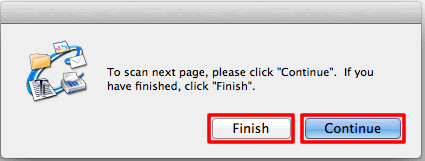DCP-1610W
Usein kysytyt kysymykset ja vianmääritys |
Miten skannataan useita sivuja yhteen tiedostoon kun oletusarvona jokainen sivu talletetaan omaan tiedostoonsa.
- TIFF Multi-Page (*.tif)
- PDF (*pdf)
- High Compression PDF (*.pdf) *1
- Secure PDF (*.pdf)
- Hakukelpoinen PDF (*.pdf)
-
XML Paper Specification (*.xps) *2
*1: Tiedostomuodon High Compression PDF käyttö edellyttää että skannaat tarkkuudella 300 x 300 dpi ja skannaustyyppi on Harmaasävy (True Grey) tai 24-bittiset värit.
*2: Tuettu Windows Vista tai uudemmissa käyttöjärjestelmissä, tai käytettäessä sovellusohjelmaa joka tukee XML Paper Specification-tiedostoja.
Eri ControlCenterin käyttöliittymillä skannaus suoritetaan eri tavalla:
- Täältä näet miten skannataan ControlCenter4 Windows-version Perustilassa
- Täältä näet miten skannataan ControlCenter4 Windows-version Edistyneessä tilassa
- Täältä näet miten skannataan ControlCenter2 Macintosh-versiolla
HUOM: Kuvat esittävät tietyn mallin ohjelman ikkunoita jotka voivat olla erinäköisiä kuin sinun Brotherissasi.
<Miten skannataan ControlCenter4 Windows-version Perustilassa>
- Avaa dokumenttikansi.
- Aseta dokumentti kuvapuoli alaspäin valotustasolle ja sulje kansi.
- Valitse välilehti Scan.
- Kohdasta Asiakirjan tyyppi valitse Mukautettu (Custom) ja valitse Skannauskoko (Scan Size).
-
Valitse Mukautetut asetukset (Custom Settings).
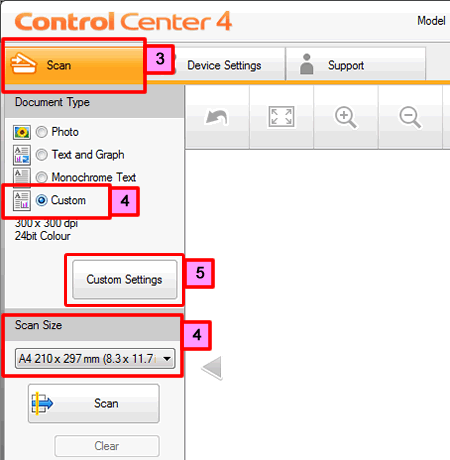
-
Avautuu ikkuna Custom Scan Settings. Valintaruutu Jatkuva skannaus (Continuous Scanning) pitää olla valittuna ja sitten valitse OK.
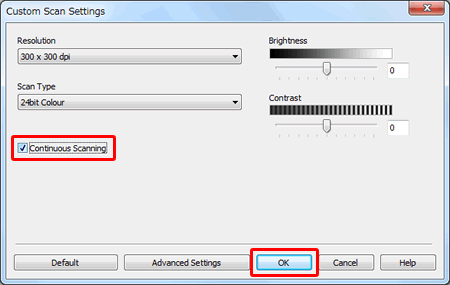
-
Napsauta Scan niin skannaus käynnistyy.
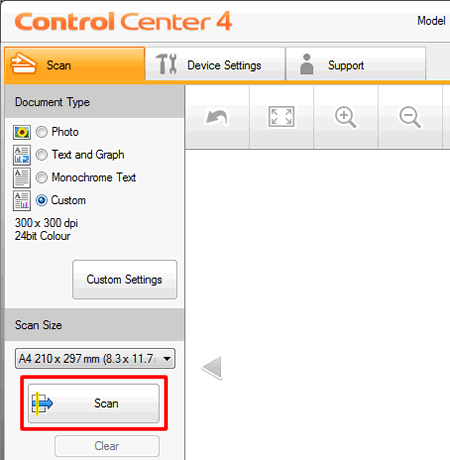
-
Kun skannaus on valmis, kysytään haluatko skannata useampia sivuja. Jos haluat, aseta seuraava sivu valotustasolle ja valitse Continue. Kun skannaus on valmis, valitse Finish.
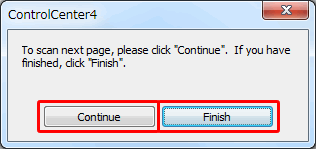
- Skannattu kuva näkyy ikkunassa. Voit muokata kuvaa tarvittaessa toimintonäppäimillä.
-
Valitse Save tai Send E-mail.
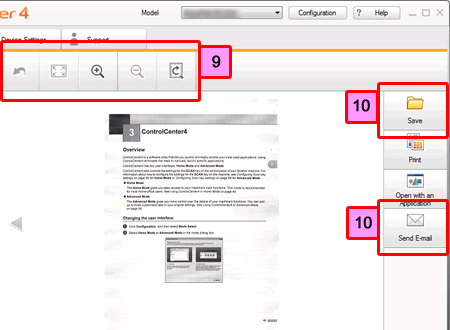
-
Skannausasetusikkuna avautuu. Kohdassa Tiedostotyyppi (File Type) valitse tiedostomuoto, joka sallii monisivuisen dokumentin tallettamisen samaan tiedostoon ja sitten OK. (Täältä näet tiedostotyypit jotka tukevat monisivuista tiedontalletusta.)
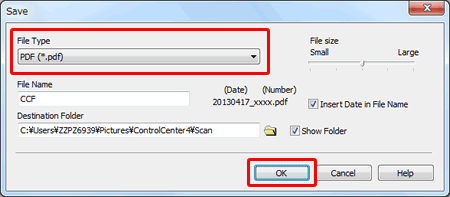
* Ikkuna voi olla erinäköinen riippuen siitä mitä valitsit kohdassa 10.
<Miten skannataan ControlCenter4 Windows-version Edistyneessä tilassa>
- Avaa dokumenttikansi.
- Aseta dokumentti kuvapuoli alaspäin valotustasolle ja sulje kansi.
-
Valitse välilehti Scan ja sitten skannaustyyppi (kuvaksi, sähköpostiin tai tiedostoon Image, E-mail tai File).
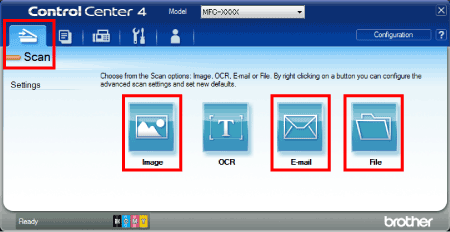
-
Skannausasetusikkuna avautuu.
- Kohdassa Tiedostotyyppi (File Type) valitse tiedostomuoto, joka sallii monisivuisen dokumentin tallettamisen samaan tiedostoon. (Täältä näet tiedostotyypit jotka tukevat monisivuista tiedontalletusta.)
- Valintaruutu Jatkuva skannaus (Continuous Scanning) pitää olla valittuna.
-
Napsauta Scan niin skannaus käynnistyy.
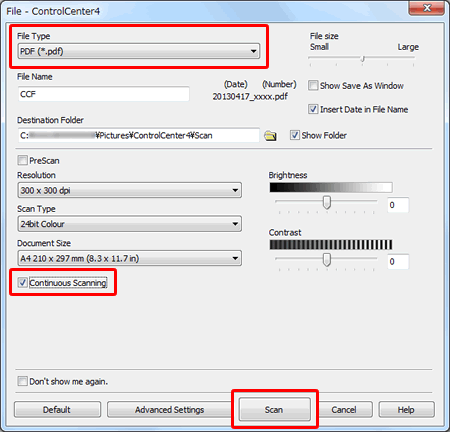
* Ikkuna voi olla erinäköinen riippuen siitä mitä valitsit kohdassa 3.
-
Kun skannaus on valmis, kysytään haluatko skannata useampia sivuja. Jos haluat, aseta seuraava sivu valotustasolle ja valitse Continue. Kun skannaus on valmis, valitse Finish.
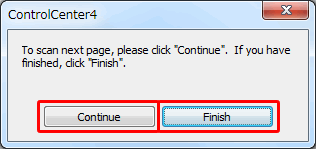
<Miten skannataan ControlCenter2 Macintosh-versiolla>
- Avaa dokumenttikansi.
- Aseta dokumentti kuvapuoli alaspäin valotustasolle ja sulje kansi.
-
Valitse välilehti Scan ja sitten skannaustyyppi (kuvaksi, sähköpostiin tai tiedostoon Image, E-mail tai File).
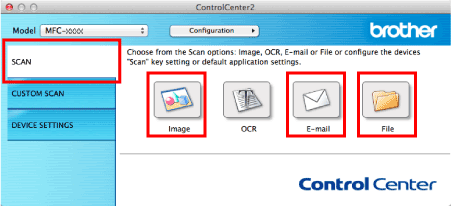
-
Skannausasetusikkuna avautuu.
- Kohdassa Tiedostotyyppi (File Type) valitse tiedostomuoto, joka sallii monisivuisen dokumentin tallettamisen samaan tiedostoon. (Täältä näet tiedostotyypit jotka tukevat monisivuista tiedontalletusta.)
- Valintaruutu Jatkuva skannaus (Continuous Scanning) pitää olla valittuna.
-
Osoita Start Scanning niin skannaus käynnistyy.
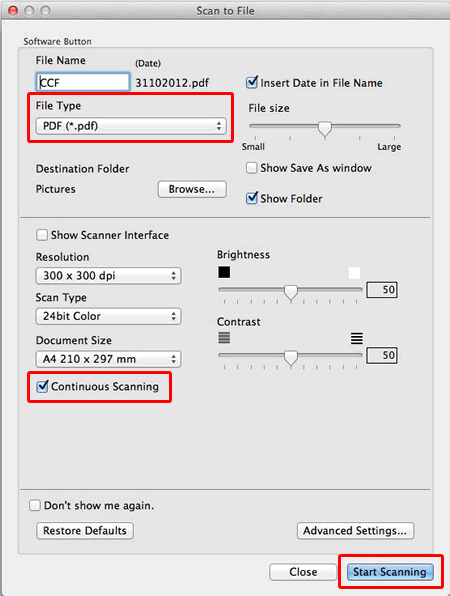
* Ikkuna voi olla erinäköinen riippuen siitä mitä valitsit kohdassa 3.
-
Kun skannaus on valmis, kysytään haluatko skannata useampia sivuja. Jos haluat, aseta seuraava sivu valotustasolle ja valitse Continue. Kun skannaus on valmis, valitse Finish.